
Vovich Antonovich
0
1157
145
Dolby Atmos je jednou z nejpokročilejších zvukových technologií, která je v současné době k dispozici. Xbox One od Microsoftu a PlayStation 4 od společnosti Sony jsou již kompatibilní s vynikající technologií, díky čemuž můžete snadno používat zvukový systém s certifikací Dolby Atmos s konzolami. To samé bohužel nelze říci pro počítače se systémem Windows 10. Společnost Microsoft přirozeně neposkytuje žádnou podporu pro technologii Dolby Atmos, takže váš nový zvukový systém certifikovaný společností Atmos je stejný jako jakékoli jiné špičkové zvukové zařízení. No, nedělejte si starosti, protože vám přinášíme průvodce, jak nainstalovat a povolit Dolby Atmos ve vašem počítači se systémem Windows 10, abyste mohli konečně vytěžit z pokročilých technologií na svých sluchátkách maximum. Ale než začneme, probereme, co přesně je Dolby Atmos a jak to funguje, aby vám poskytlo obohacující zvukový zážitek.
Co je Dolby Atmos?
Další velkou věcí ve zvukovém průmyslu je technologie Dolby Atmos určená pro systémy prostorového zvuku. Dolby Atmos poskytuje v podstatě 3D systém pro audio dodávající zvuk v trojrozměrném prostoru, dává vám pohlcující zážitek z prostorového zvuku. Je to další krok vpřed, když uživatel dává iluzi, že je ve středu akce. Chcete-li se dozvědět více o Dolby Atmos, přečtěte si náš podrobný článek zde.
Nainstalujte a povolte Dolby Atmos ve Windows 10
- Chcete-li začít, otevřete tento odkaz a získejte aplikaci Dolby Access pro svůj počítač se systémem Windows 10. Klikněte na "Získat aplikaci".
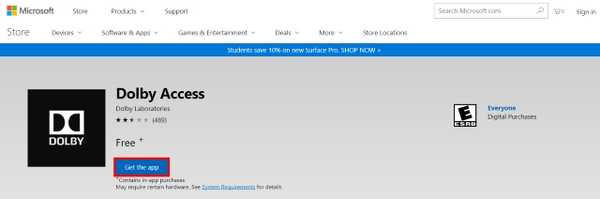
- Nyní dostanete potvrzovací pole v prohlížeči otevřete obchod nebo ne. Klikněte na „Otevřít obchod“ pokračovat.
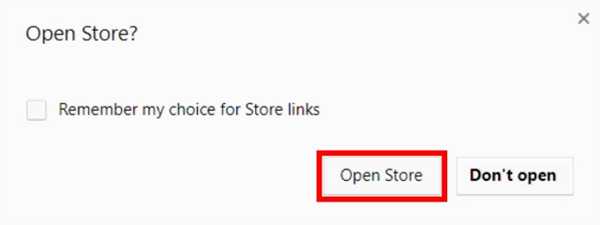
- Nyní vstoupíte do Windows Store. Klikněte na "Dostat" pro pokračování v instalaci Dolby Access.
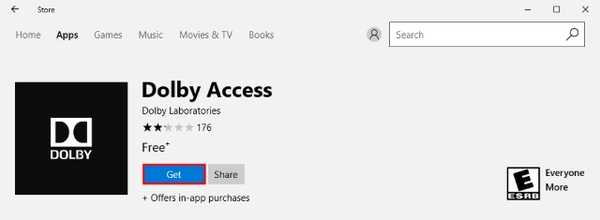
- Po stisknutí tlačítka Získat bude aplikace nyní spuštěna začít stahovat.
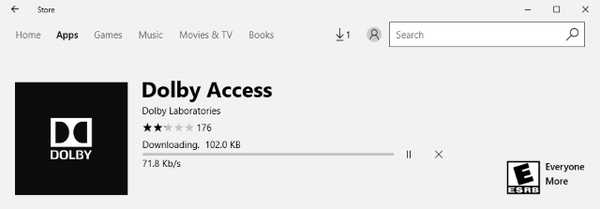
- Po instalaci aplikace Dolby Access klikněte na ikonu "Zahájení" tlačítko pro pokračování.
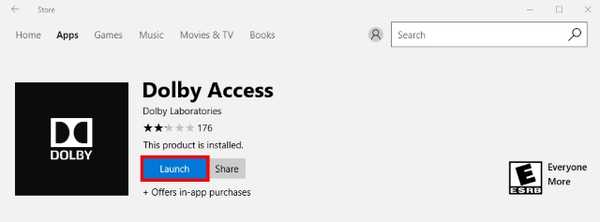
- Po načtení aplikace Dolby Access se zobrazí ikona obrazovka možností jak byste chtěli zažít Dolby Atmos. Můžete si vybrat, zda ji chcete nakonfigurovat pomocí domácího kina Dolby Atmoszastavit (například Onkyo SKH-410), nebo můžete zažít Dolby Atmos se sluchátky podporujícími Dolby Atmos (například LucidSound LS30).
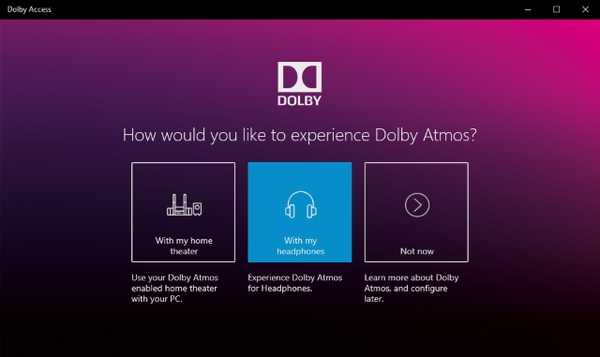
- A to je vše. Pokračujte podle pokynů na obrazovce pokračovat v používání pohlcujícího zážitku, který nabízí Dolby Atmos ve vašem systému domácího kina nebo vašich sluchátek podporujících technologii Dolby Atmos.
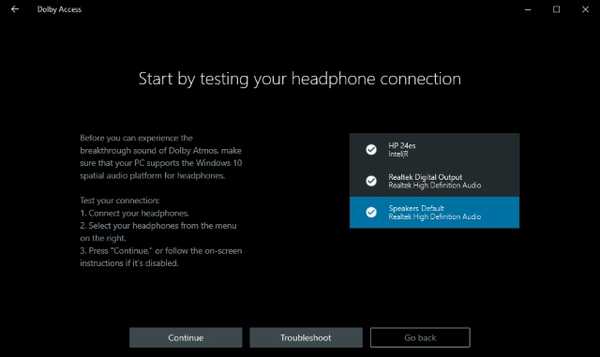
Alternativa: Windows Sonic pro sluchátka
Zatímco Dolby Atmos je skvělý produkt k použití, je k dispozici pouze jako 30denní zkušební období na vašem PC a plná verze vás vrátí zpět 14,99 $. Kromě toho můžete Dolby Atmos využít, pouze pokud je váš zvukový systém nebo sluchátka Certifikace Dolby Atmos. Pokud si přejete používat vaše normální herní sluchátka s pokročilou technologií, bohužel nemůžete.
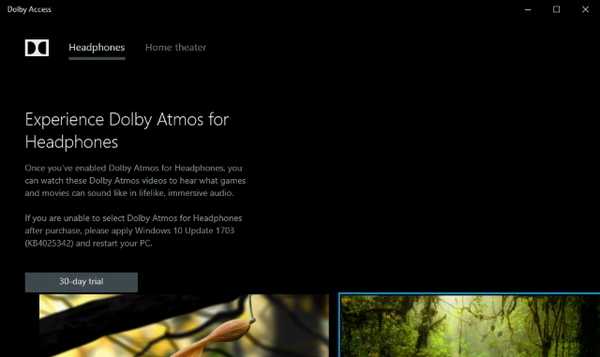
Naštěstí si Microsoft sám vyvinul svou vlastní vlastnost „Windows Sonic pro sluchátka“, které jsou k dispozici jako bezplatná služba v aktualizaci Windows 10 Creators. Chcete-li ji využít, postupujte podle následujících kroků.
- Klepněte pravým tlačítkem myši na ikonu reproduktoru v systémové liště a vyberte „Prostorový zvuk“.
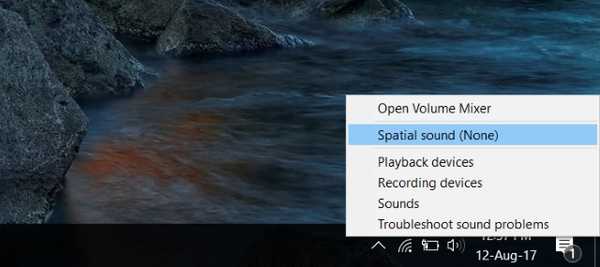
- Otevře se nové okno Vlastnosti reproduktorů. Ve formátu prostorového zvuku klikněte na „Žádný“ a otevřete rozevírací seznam. Odtud vyberte „Windows Sonic pro sluchátka“.
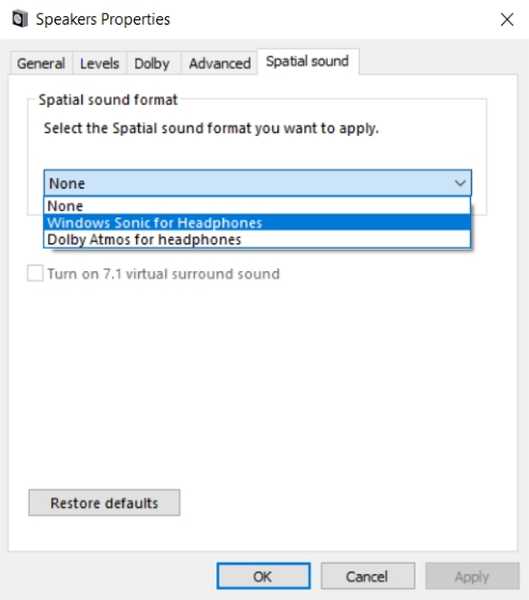
- Jakmile to uděláš. Klikněte na „Použít“ a poté na „Ok“. A to je vše. Nyní bude aktivována aplikace Windows Sonic pro sluchátka.
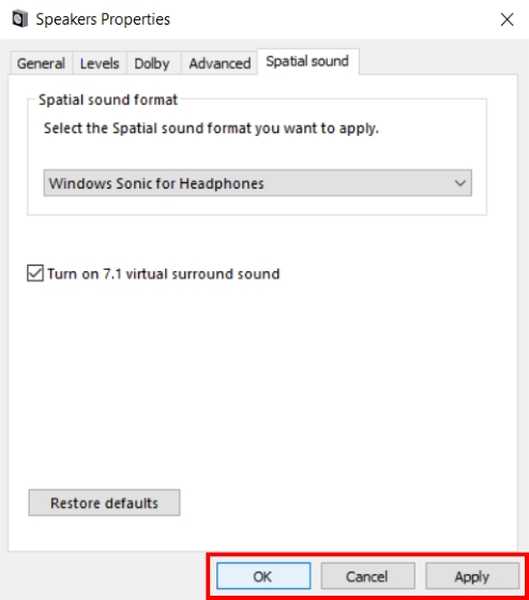
VIZ TÉŽ: Jak povolit prostorový zvuk na herních náhlavních soupravách Logitech
Použijte Dolby Atmos na vašem PC
Dolby Atmos je jednoznačně budoucností, díky pohlcujícímu a interaktivnímu zvuku, který tato technologie nabízí. Pokud máte zvukový systém nebo sluchátka s certifikací Dolby Atmos, měla by aplikace Dolby Access dobře fungovat, aby vám pomohla zvýšit celkovou kvalitu zvuku vašich zařízení. Můžete také použít Windows Sonic pro sluchátka, abyste zvýšili hloubku a celkový hod hudby. Řekněte nám o svém výběru ze dvou a o změnách, které jste zažili díky Dolby Atmos nebo Windows Sonic, v sekci Poznámky níže.















